Volg de onderstaande stappen om u af te melden bij de Windows Store. Stap 1: Open de Windows Store-app en klik op het gebruikerspictogram rechtsboven in het venster. Stap 2: Selecteer de gebruikersnaam en klik op Afmelden.
- Hoe verwijder ik de Microsoft Business Store-app?
- Hoe verwijder ik een winkel uit Windows 10?
- Hoe meld ik me af bij de Microsoft-app?
- Hoe schakel ik tussen accounts in Windows Store?
- Hoe beheer ik Microsoft Business Store?
- Hoe verwijder ik de Microsoft Store?
Hoe verwijder ik de Microsoft Business Store-app?
Om een app uit de privéwinkel te verwijderen
- Meld u aan bij de Microsoft Store for Business of Microsoft Store for Education.
- Klik op Beheren en kies vervolgens Producten & Diensten.
- Zoek een app, klik op de ellipsen, kies Verwijderen uit privéwinkel en klik vervolgens op Verwijderen.
Hoe verwijder ik een winkel uit Windows 10?
Verwijder Microsoft-account uit Windows Store
- Open Windows Store, klik op het symbool dat uw gebruikersnaam bevat.
- Zoek en klik op Account bekijken, dit zal u doorverwijzen naar de Microsoft-accountpagina.
- Klik op de pagina op Apparaten.
- Selecteer nu het apparaat dat u wilt verwijderen en klik op PC verwijderen.
Hoe meld ik me af bij Microsoft App?
Tik in een Office-app op Account > tik op het account dat u gebruikt. Tik op Afmelden > Log opnieuw uit om te bevestigen. Sluit alle Office-apps.
Hoe schakel ik tussen accounts in Windows Store?
Aanmelden bij de Windows 10 Store met een ander account
- Open de winkel.
- Klik op het gebruikerspictogram naast het zoekvak in de rechterbovenhoek.
- Klik op het gebruikersaccount dat momenteel is aangemeld.
- Selecteer het account en klik op Afmelden.
- Klik op het gebruikerspictogram naast het zoekvak in de rechterbovenhoek.
- Klik op Aanmelden.
Hoe beheer ik Microsoft Business Store?
Klik op Beheren, Apps & software voor app-distributie-opties. Meld u aan bij Microsoft Store for Business of Microsoft Store for Education. Klik op Beheren en kies vervolgens Producten en services. Klik op de applicatie om de applicatie-instellingen te openen en selecteer vervolgens Beschikbaarheid privéwinkel.
Hoe verwijder ik de Microsoft Store?
Verwijder Windows Store
- Voer Powershell uit als beheerder.
- Kopieer en plak de volgende opdracht in de Powershell-prompt en druk op Enter: Get-AppxPackage * windowsstore * | Verwijderen-AppxPackage.
 Naneedigital
Naneedigital
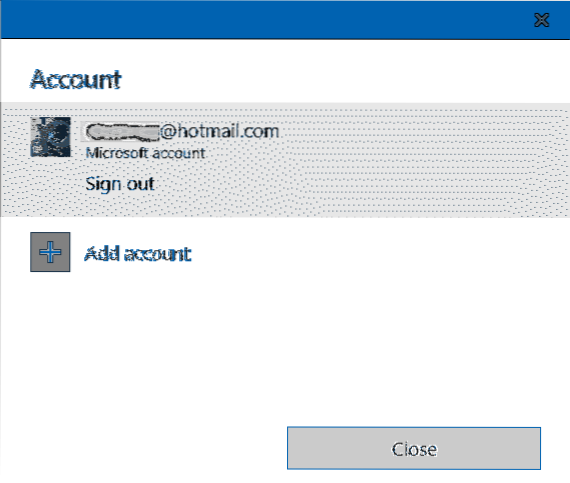


![ITunes verwijderen of uitschakelen op Mac OS X [gids]](https://naneedigital.com/storage/img/images_1/uninstall_or_disable_itunes_on_mac_os_x_guide.png)